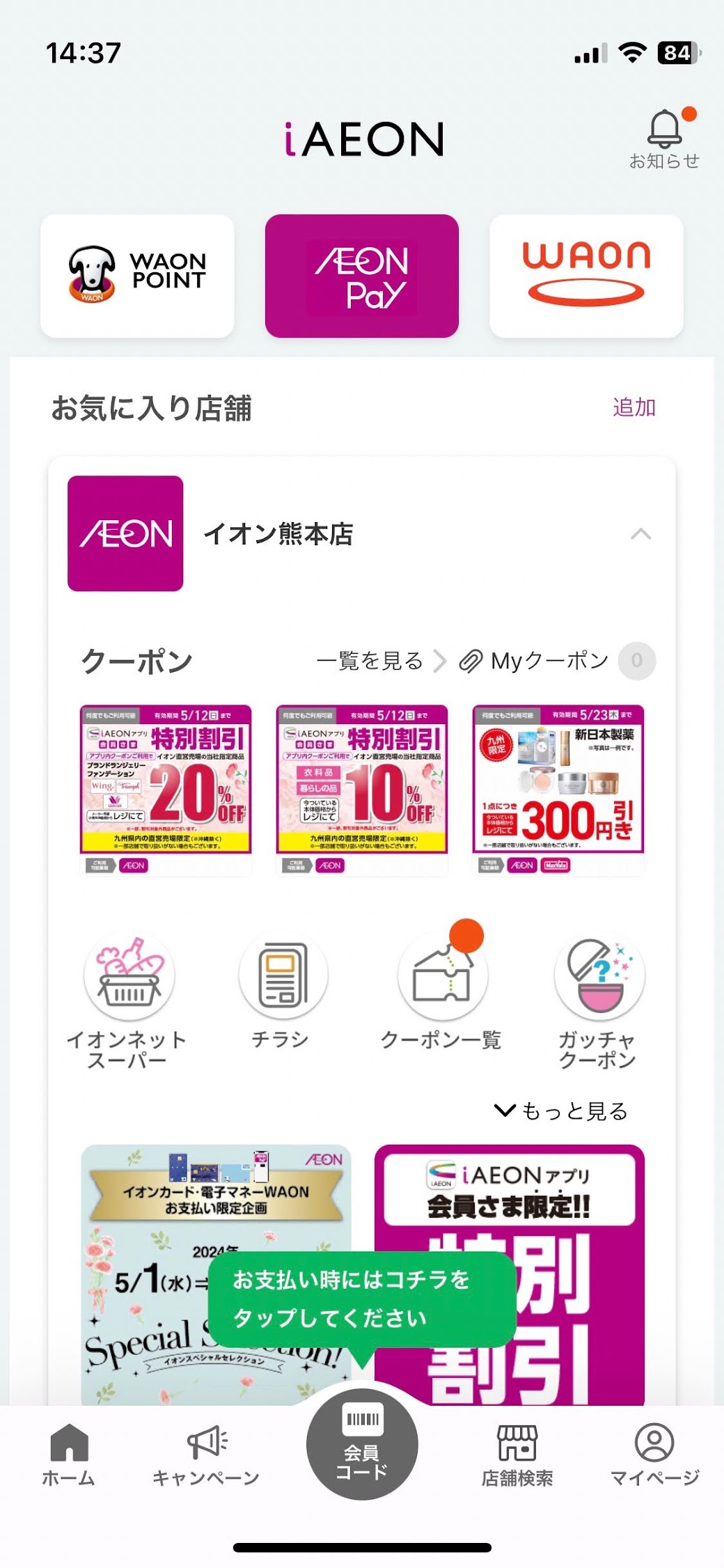
iAEONアプリとは?
イオンのトータルアプリのiAEON。クーポン表示、WAONポイント照会などの機能があり、イオンのスーパーマーケットをよく利用する方には便利なアプリです。AEON Pay(バーコード決済)もできます。
この記事では、クーポンを表示できるようになるまでの流れを紹介します。まだ利用していない方は、この機会にぜひインストールをしてみましょう。
初期登録
お使いのスマートフォンのアプリストアからダウンロード、インストールします。「iAEON(アイイオン)」で検索してください。

アプリを開くと、初期登録を促す画面になります。このアプリは登録なしで閲覧のみの使用はできません。「新規会員登録」へ進みます。
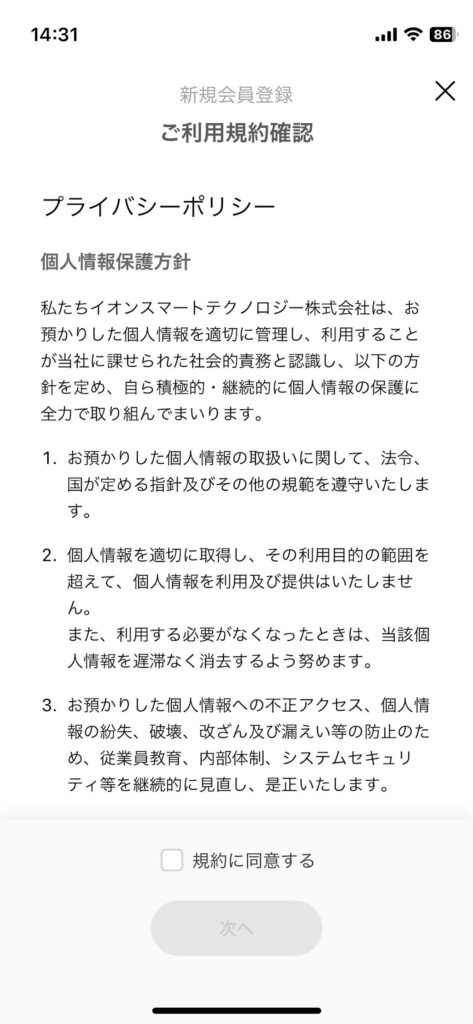
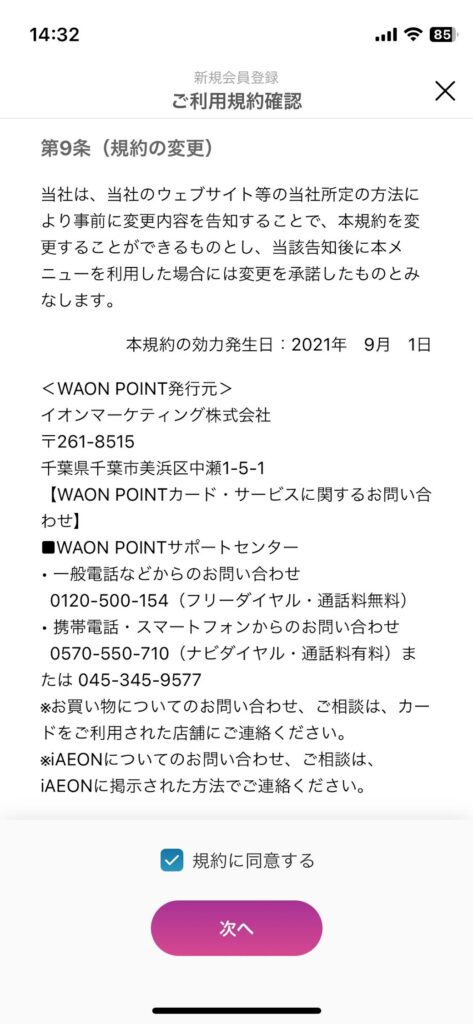
ご利用規約に同意できるなら「規約に同意する」にチェックを入れ、「次へ」です。
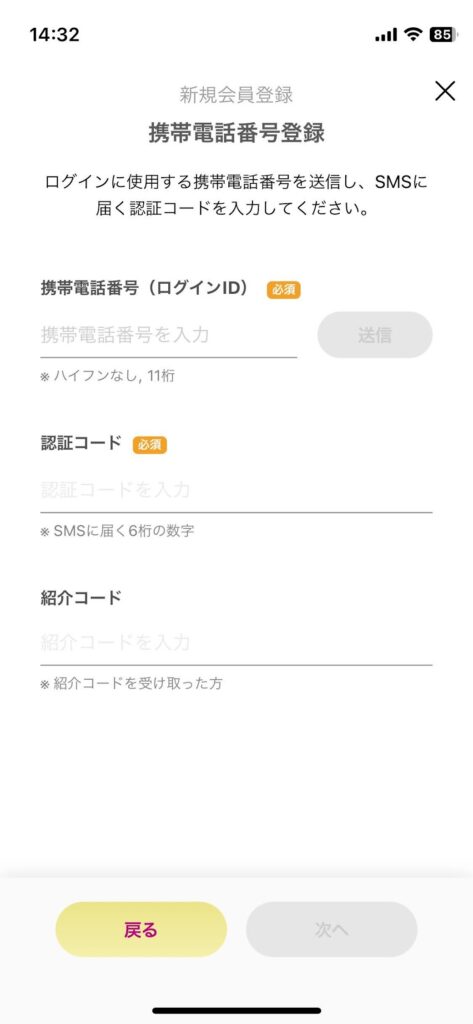
携帯電話番号の登録です。SMS認証があるため、入力は必須です。もし、「紹介コード」をお持ちなら忘れずに入力しましょう。次のステップです。
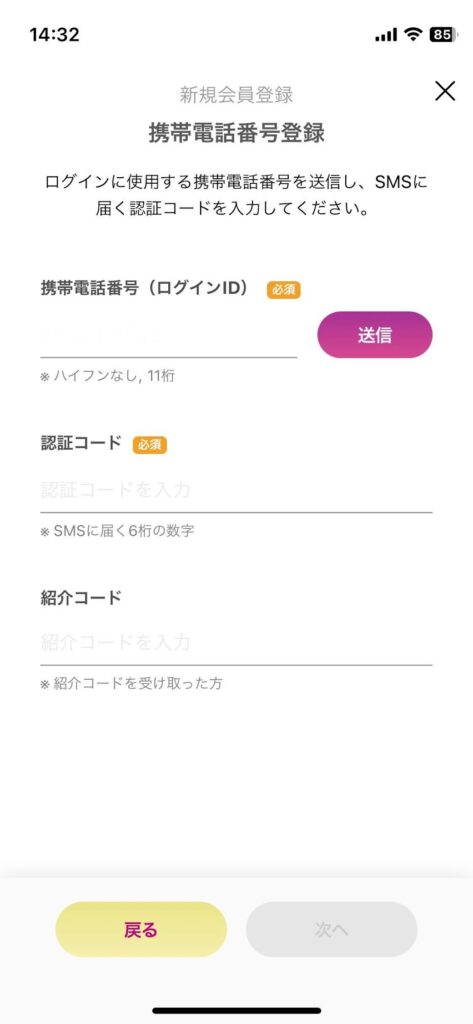
携帯電話番号等を入力すると、「送信」ボタンが赤色に変わります。そこを押します。
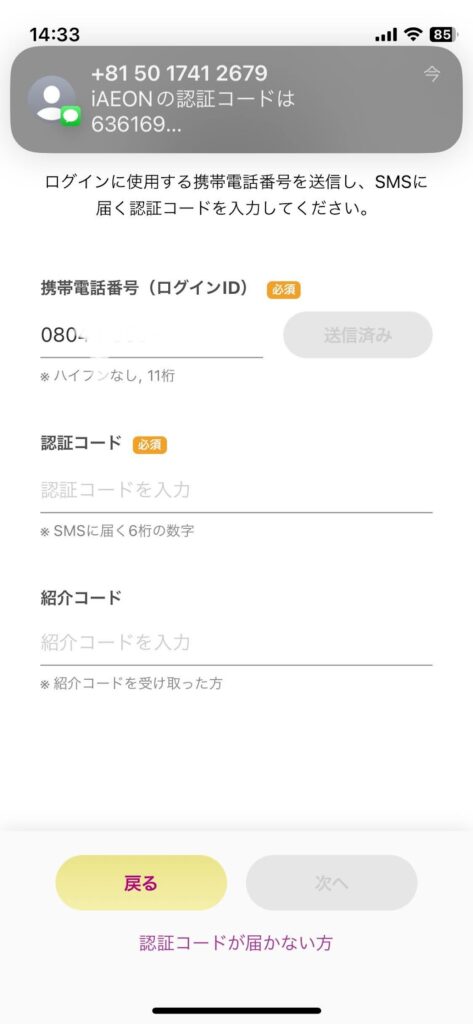
認証コード(数字6桁)がSMSで送られてきます。認証コードはワンタイムパスワードなので、画像にある「636169」は使えません。認証コードを入力し「次へ」です。
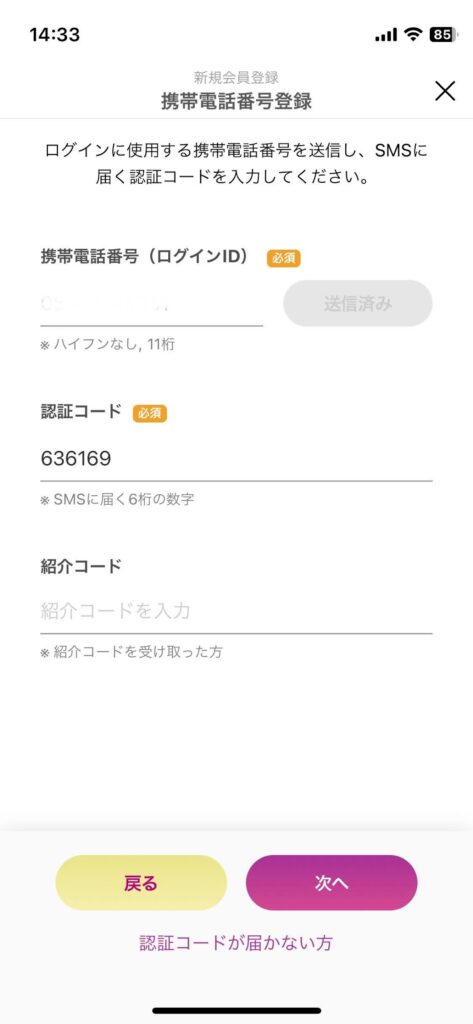
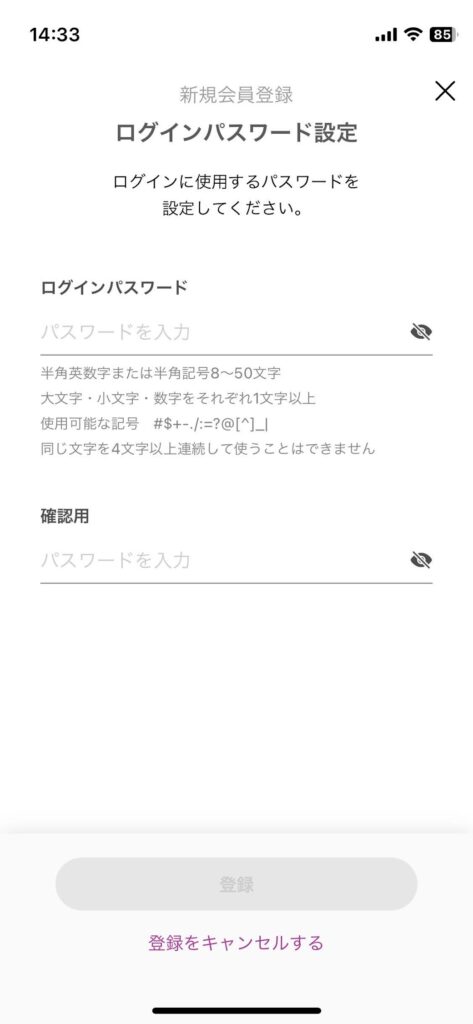
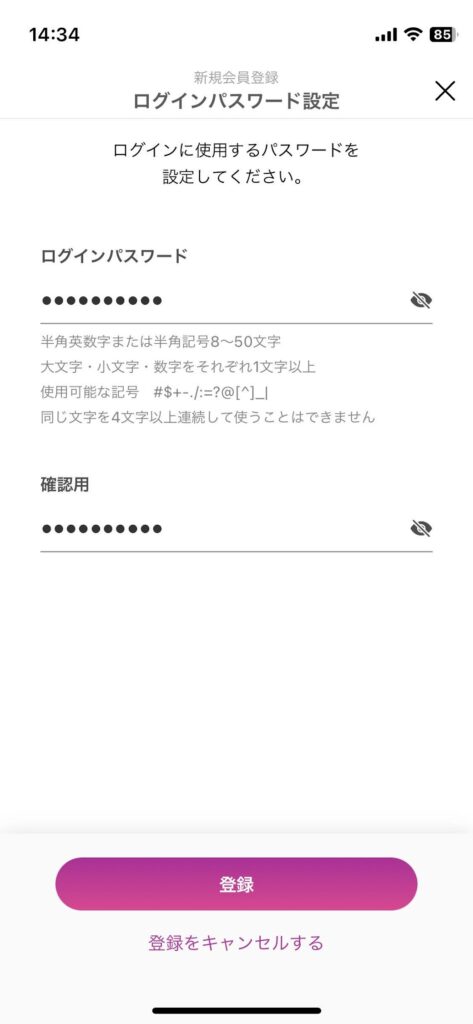
画面が切り替わると、「ログインパスワードの設定」です。別の端末で使用する際、電話番号がログインID、そして、ここで設定するパスワードを用います。パスワードの使いまわしに注意して、パスワードを二か所入力します。登録を押すと、
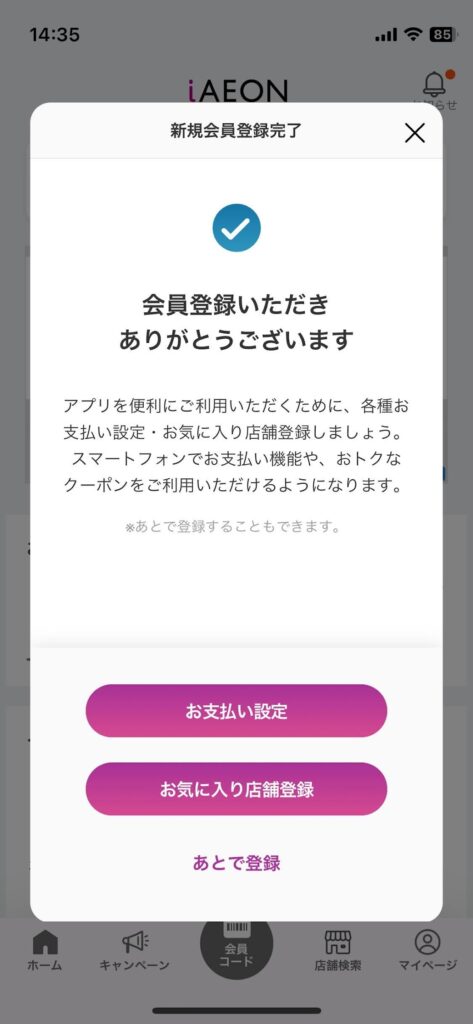
お疲れ様です。会員登録終了です。ただし、「あとで登録」で終了すると「クーポン」の利用はできません。「お気に入り店舗登録」を行うことで、お気に入り店舗で使えるクーポンを表示できます。
お気に入り店舗登録
上の状態の画面で「お気に入り店舗登録」に進みましょう。
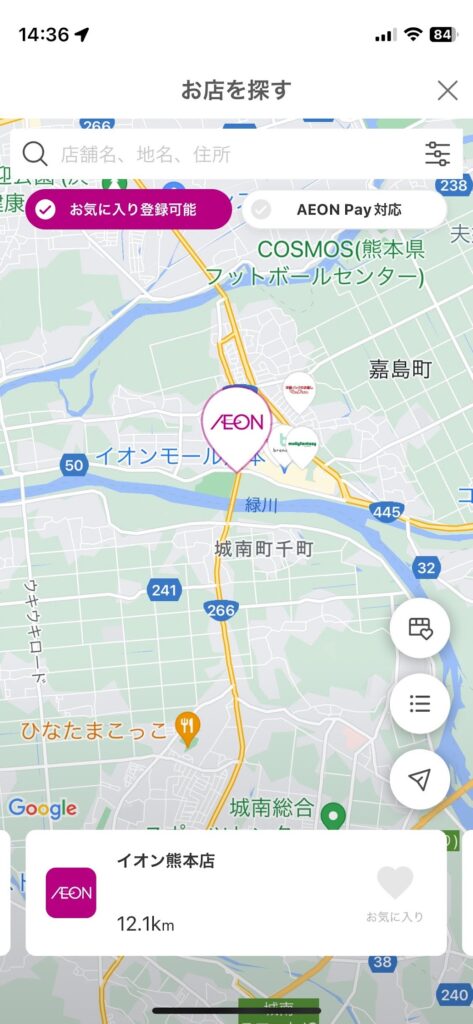
MAP(地図)アプリが起動します。店舗内で操作しているなら、今いる店舗が表示されます。ちなみに画像はイオンモール熊本内のイオン熊本店を選択している場面です。
ここで注意点があります。イオンモール内のイオンを登録する場合、「イオンモール」ではなく「スーパーマーケットのイオン」を選択します。画像を見ていただくと、AEONの右に緑色の文字の「イオンモール」があります。間違いなく「スーパーマーケットのイオン」であることを確認して「お気に入り」の上の♡マークを押すと、
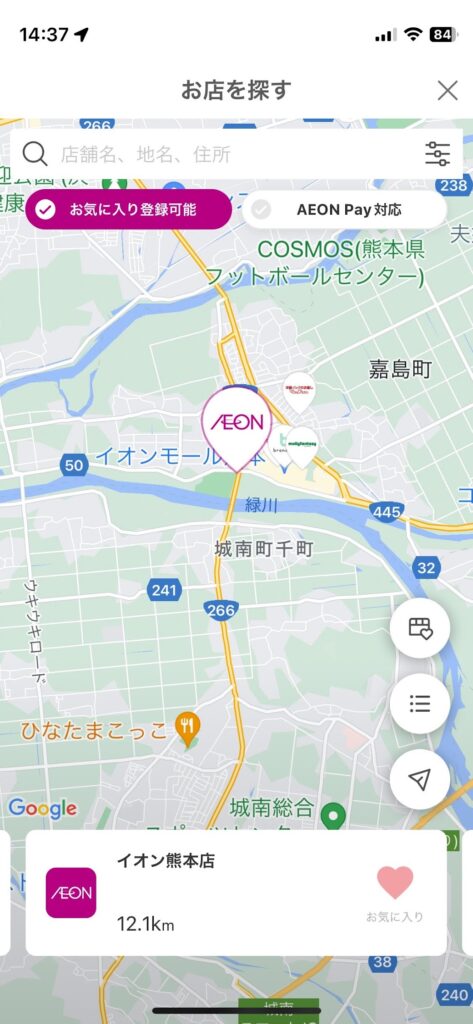
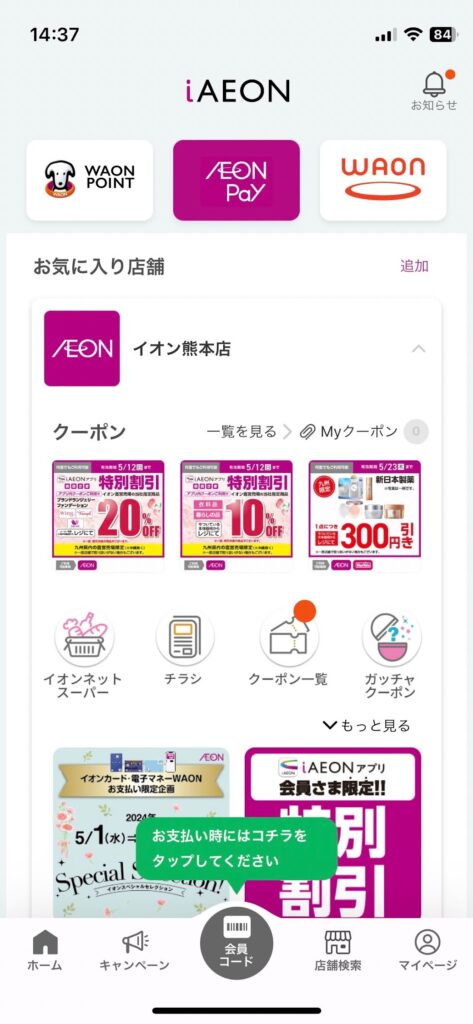
アプリのホーム画面に移ります。
クーポン→一覧を見るに進むと、お気に入り店舗で使えるクーポンが表示されます。
クーポンを利用する
クーポン→一覧の操作を行うと、お気に入り登録店舗でその日に利用できるクーポンが表示されます。
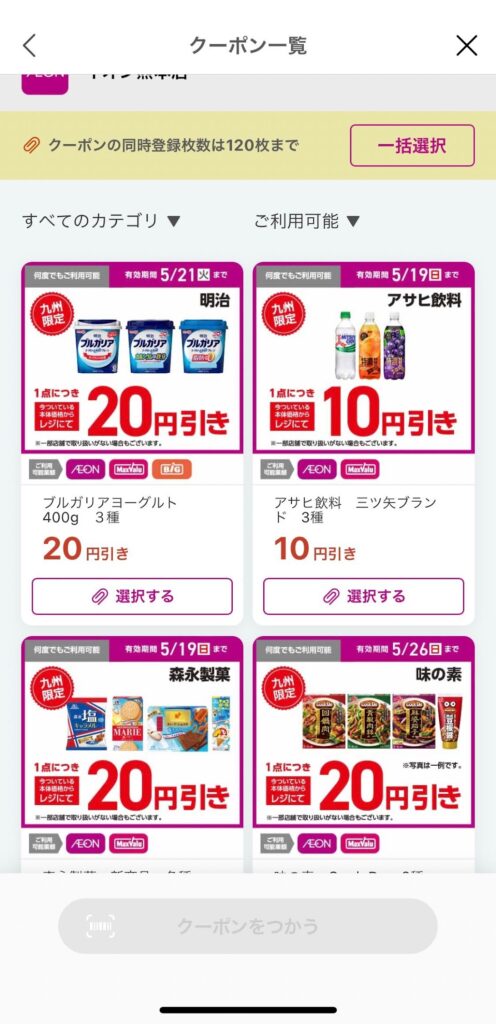
一例として、ブルガリアヨーグルトのクーポンをセットします。「選択する」でクーポンを選択します。こういう画面になります。
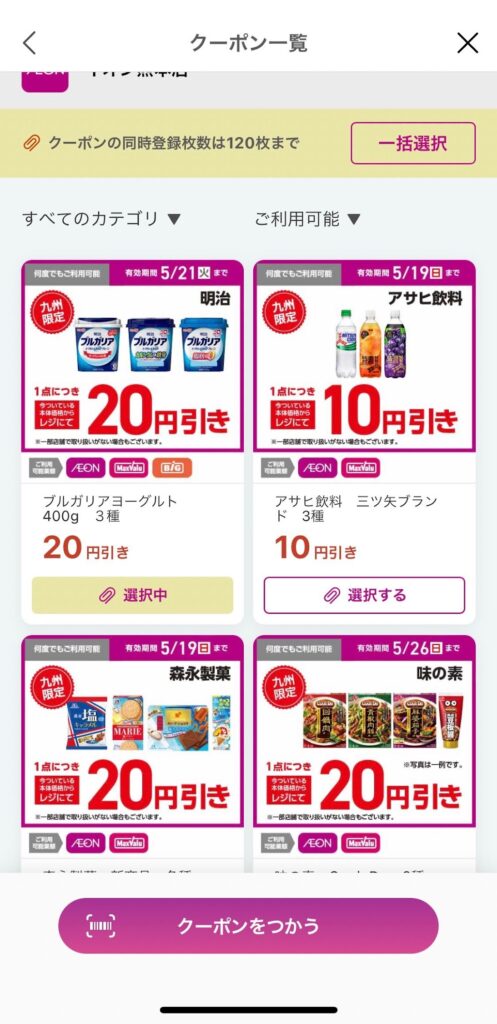
「選択中」に変わりました。ここで「クーポンをつかう」を押すと、会員コードが表示されます。
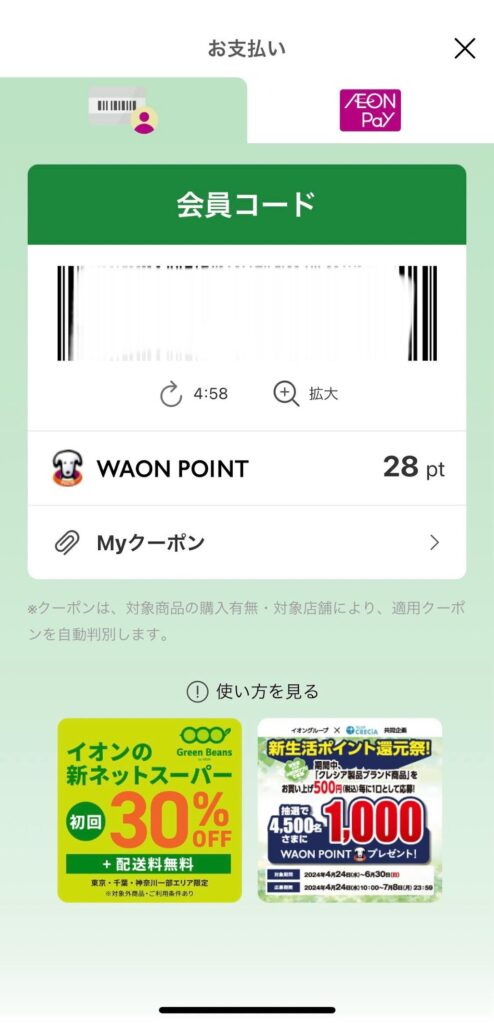
このバーコードを、【清算前に】スキャンしてもらいます。スキャンでクーポンは自動適用されます。
最後に
イオンのトータルアプリiAEON。導入からクーポンを適用するまでの流れを紹介しました。いかがでしたか? 使ってみたいと思われたなら、本記事を参考にご自分で挑戦してみましょう。


